CopyRight©2021 139GAME.COM.CN All Right Reserved
《向日葵远程控制》怎么用手机控制电脑?
《向日葵远程控制》怎么用手机控制电脑? 向日葵远程控制是一款非常好用的远程控制软件,功能强大,安全实用,给用户带来了很大的方便。那么下载了第一次使用该怎么用手机控制电脑呢?跟着小编一起来看看吧!

1、点击“远程协助”按钮,查看本机识别码,点击“验证码?”即可获取验证码,将本机识别码与验证码提供给接受投屏的电脑。
2、打开接受投屏电脑的向日葵客户端,点击“远程协助”按钮,输入共享屏幕电脑的识别码。
3、输入共享屏幕电脑的验证码,点击“验证”按钮进行连接。
4、连接成功后即可通过手机看到共享屏幕的电脑画面。
以上就是整理的“《向日葵远程控制》怎么用手机控制电脑?”的全部内容介绍了,关注,下载好玩的游戏和好用的软件,还能获取更多精彩内容。
向日葵远程控制怎么修改本机验证码(向日葵远程控制本机验证码修改方法)
向日葵远程控制怎么修改本机验证码(向日葵远程控制本机验证码修改方法)有很多小伙伴不知道向日葵X远程控制软件本机验证码怎么修改?下面就由的小编给大家详细的介绍一下,一起来看一看吧。
1、首先打开向日葵远程工具,找到本机验证码。

2、然后点击验证码后面的修改按钮。

3、接着弹出两个选项,选择自定义验证码。

4、最后点击自定义验证码,把想要改的验证码输入栏中就可以了。

以上就是向日葵远程控制怎么修改本机验证码(向日葵远程控制本机验证码修改方法)的全部内容了,更多软件操作流程以及操作步骤,请关注。
《向日葵远程控制》怎么扫描局域网
向日葵远程控制是一款远程控制服务软件,可以帮助用户远程控制计算机,实现远程访问和控制,那么向日葵远程控制怎么扫描局域网?还不知道怎么操作的用户可以来看看向日葵远程控制扫描局域网方法。

向日葵远程控制扫描局域网方法
1、打开向日葵远程控制,点击进入我的。
2、然后点击按钮,扫描局域网。
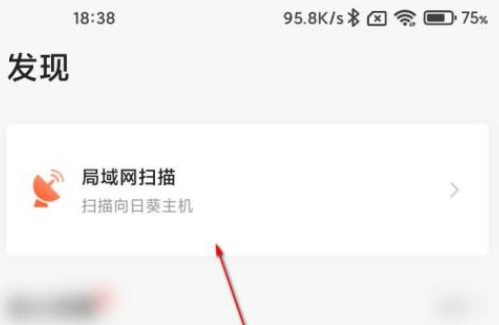
3、最后在此页就能扫描局域网即可。
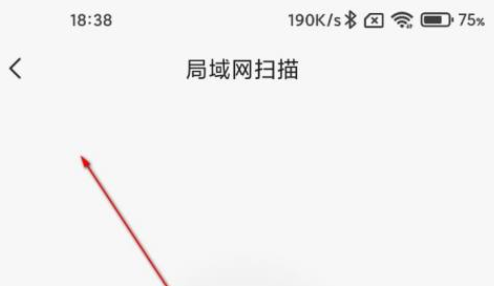
《向日葵远程控制》启用黑屏教程分享
向日葵远程控制软件是一款便捷实用的远程控制工具,我们在使用的过程中可能会遇到启用黑屏的情况,那么向日葵远程控制怎么启用黑屏?有什么技巧?下面就一起来看看详细的介绍吧。

启用黑屏教程分享
1,打开向日葵远程控制软件,点击登录选项按钮。

2,登录个人账号进入设置。

3,选择勾选启用黑屏选项即可。










